7zip怎么用?小编教你怎么用7zip提取文件的方法
时间:2023-03-21 17:39 来源:未知 作者:永春小孩 点击:载入中...次
| 7zip怎么用?7zip是一款解压缩软件,和平时常见的常见的压缩格式有*.rar *.zip *.cab *.arj *.lzh *.ace *.7-z *.tar *.gzip *.uue *.bz2 *.jar *.iso *.z,其中以*.rar*.zip*最为流行。关于如何使用7zip这个软件,在本文中winwin7小编来给大家介绍分享下有效的解决方法! 小编教你怎么用7zip提取文件的方法:打包 1、在你需要压缩的文件夹上点击右键,依次选择“7-zip”“添加到压缩包”; 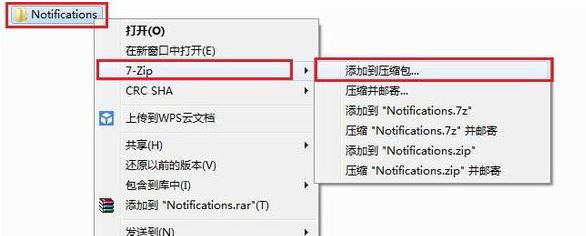 2、在压缩界面,点击【...】选择压缩文件的存放路径(默认放到被压缩文件夹同目录),第二个红框出选择压缩格式(默认7z格式,可以不用干预,看你需要而定),如下图: 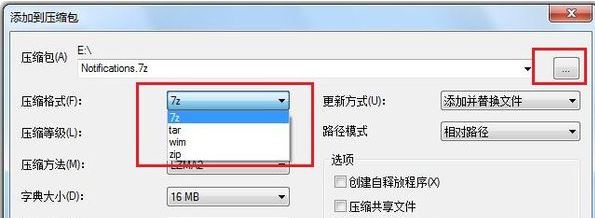 3、接着选择压缩等级,默认标准压缩,越往下压缩比例越大,压缩后的文件越小,可根据需要选择,如下图所示: 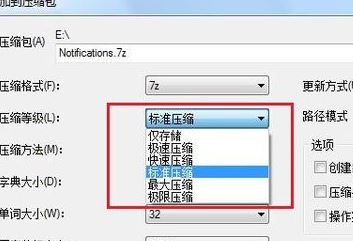 4、选择分卷大小,就是把一个压缩文件分割成几个小文件,除非超大文件或者有特殊需求,譬如有些邮箱或网站限制上传文件的大小,一般不用去管他,如图:  5、选择是否给压缩文件加密码,看需要而定,所有选项设定好之后,点击“确定”就可以压缩文件了 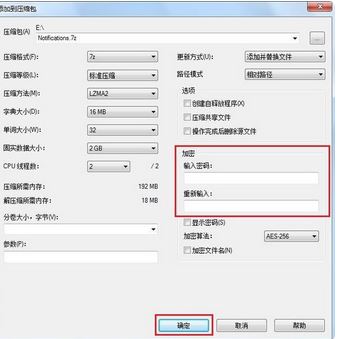 通过上述方法进行操作即可将文件夹打包正zip格式的压缩包文件。 如果需要将压缩包解压出来,咋可以这样进行操作:在需要解压的压缩文加上点击右键,依次选择“7-zip”“提取到“此处显示压缩文件的名称”,此项选择会把解压后的文件放到被解压文件同目录,也可以选择“提取文件...”,把文件解压到指定目录。 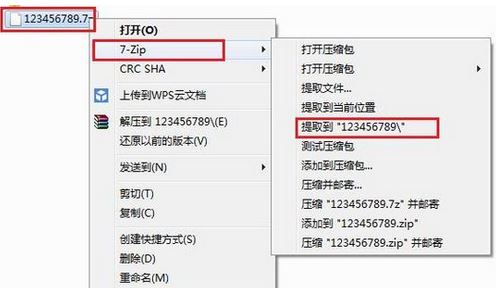 以上便是winwin7小编在本文中给大家分享的关于7zip提取文件和打包文件的操作方法! (责任编辑:ku987小孩) |